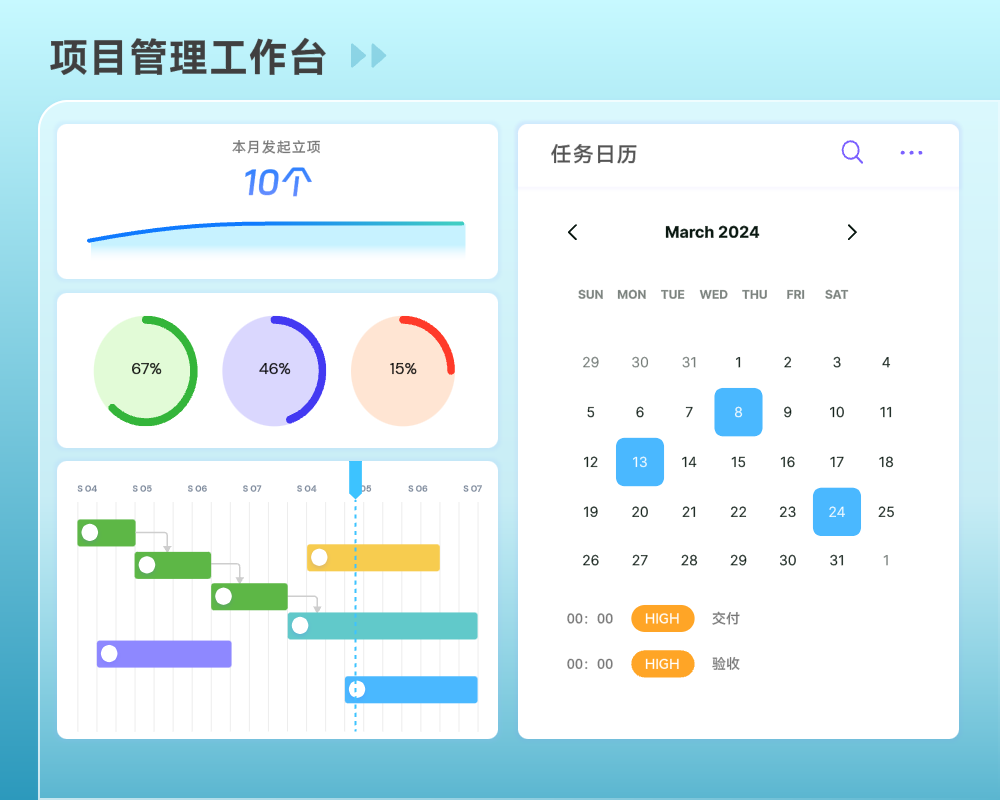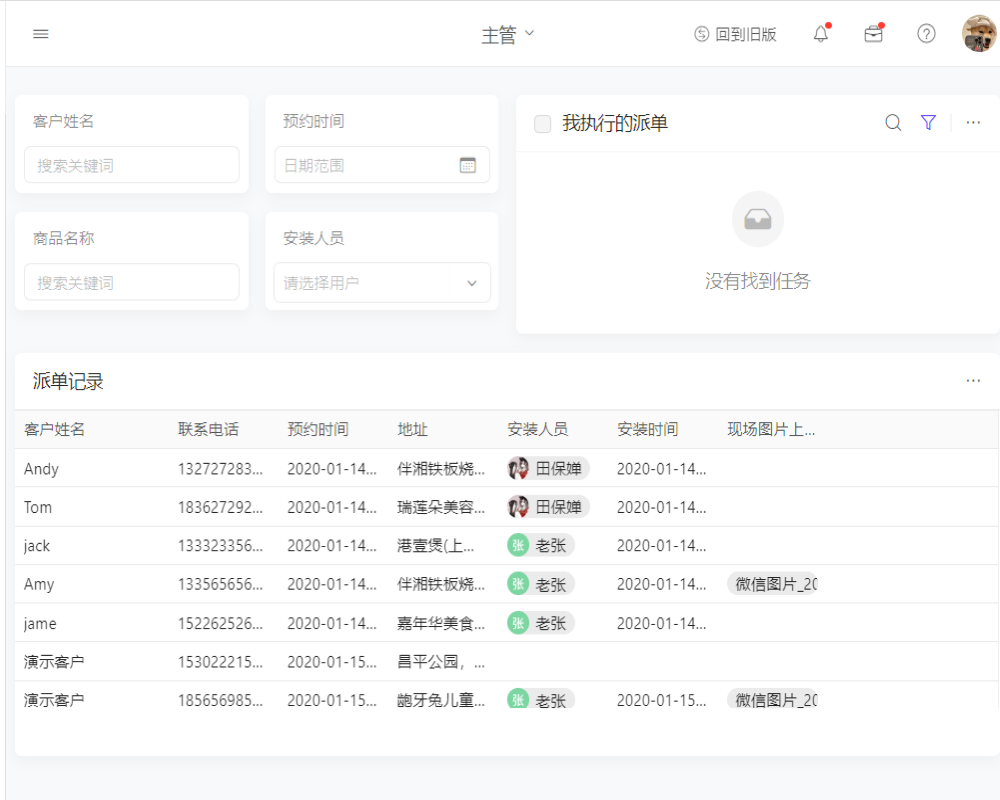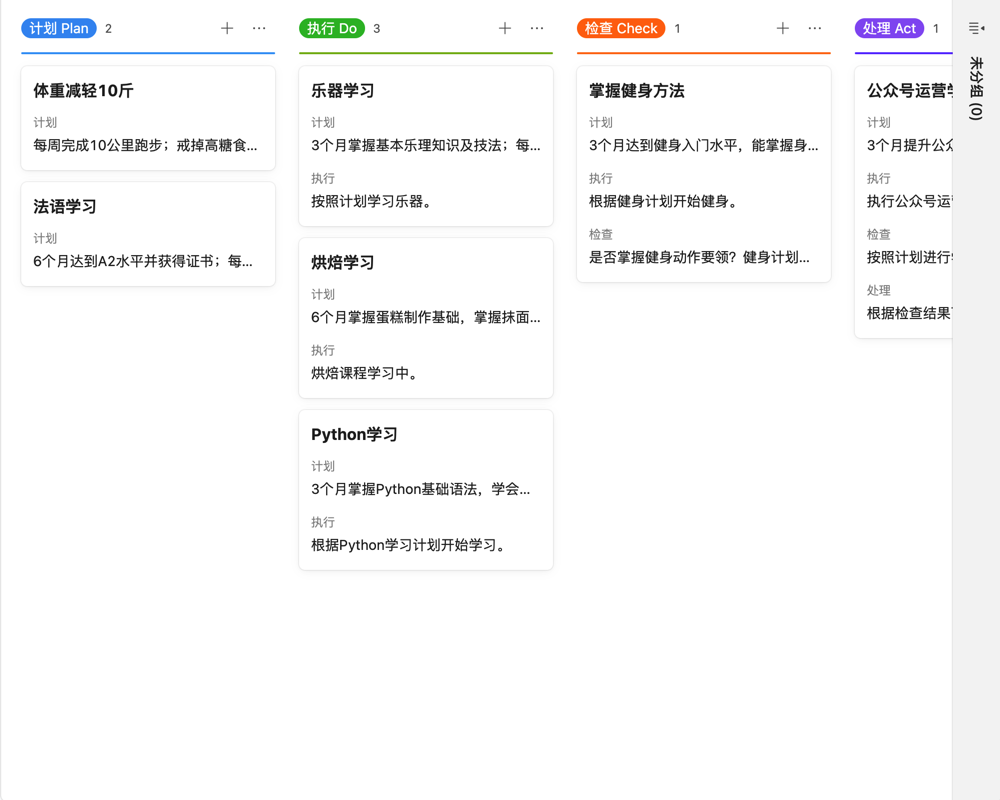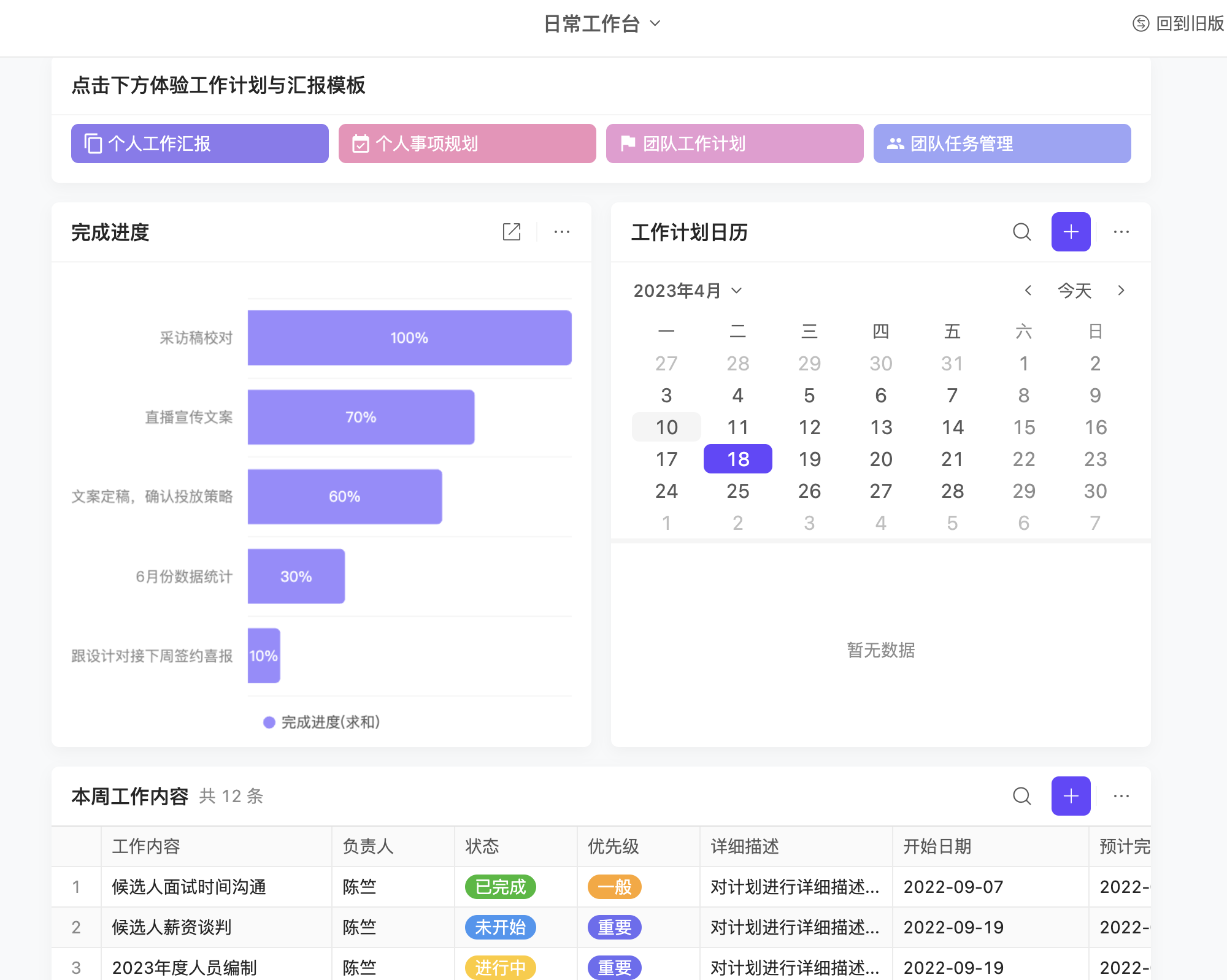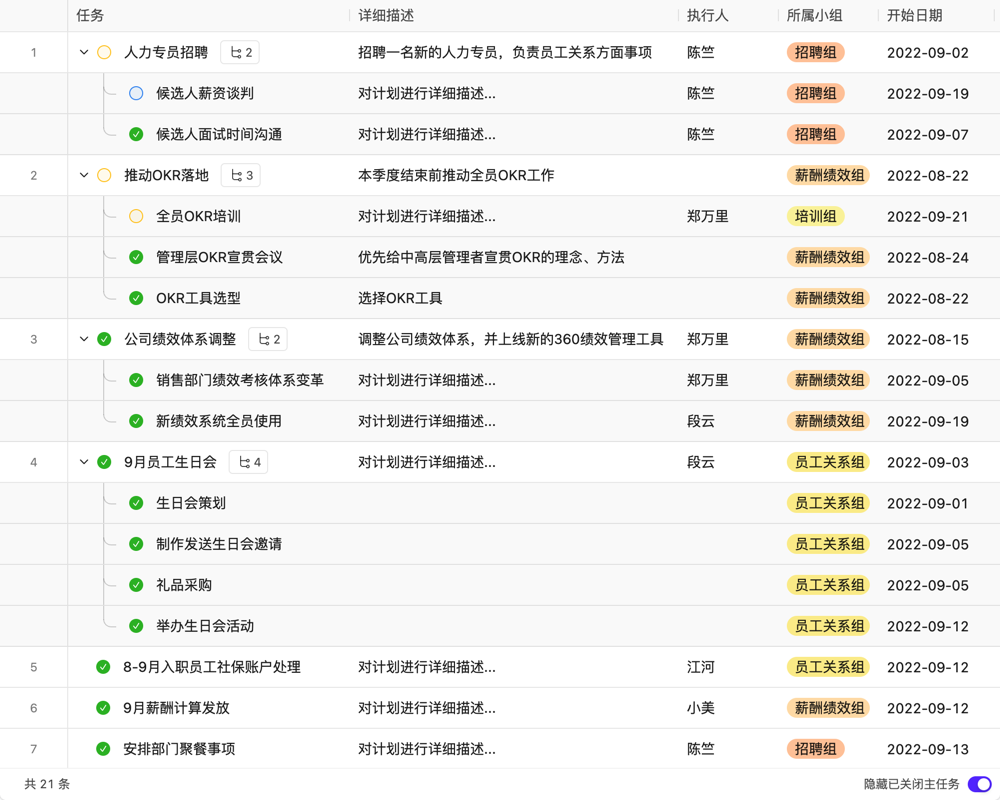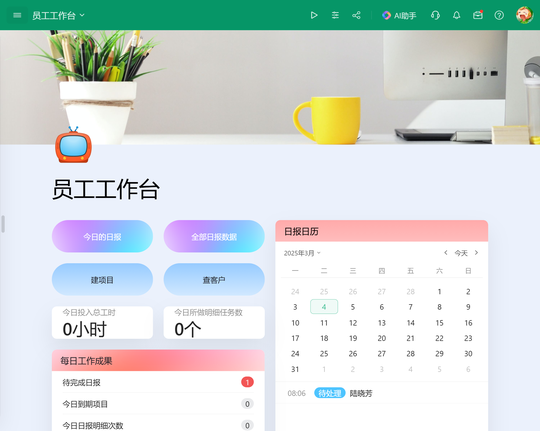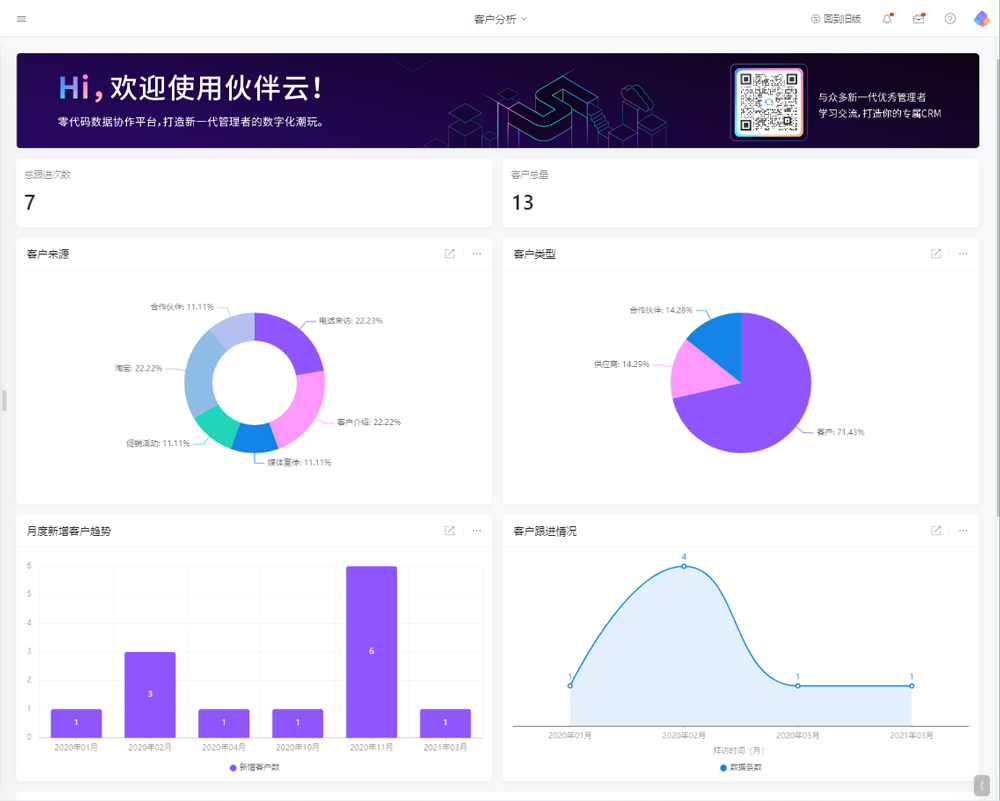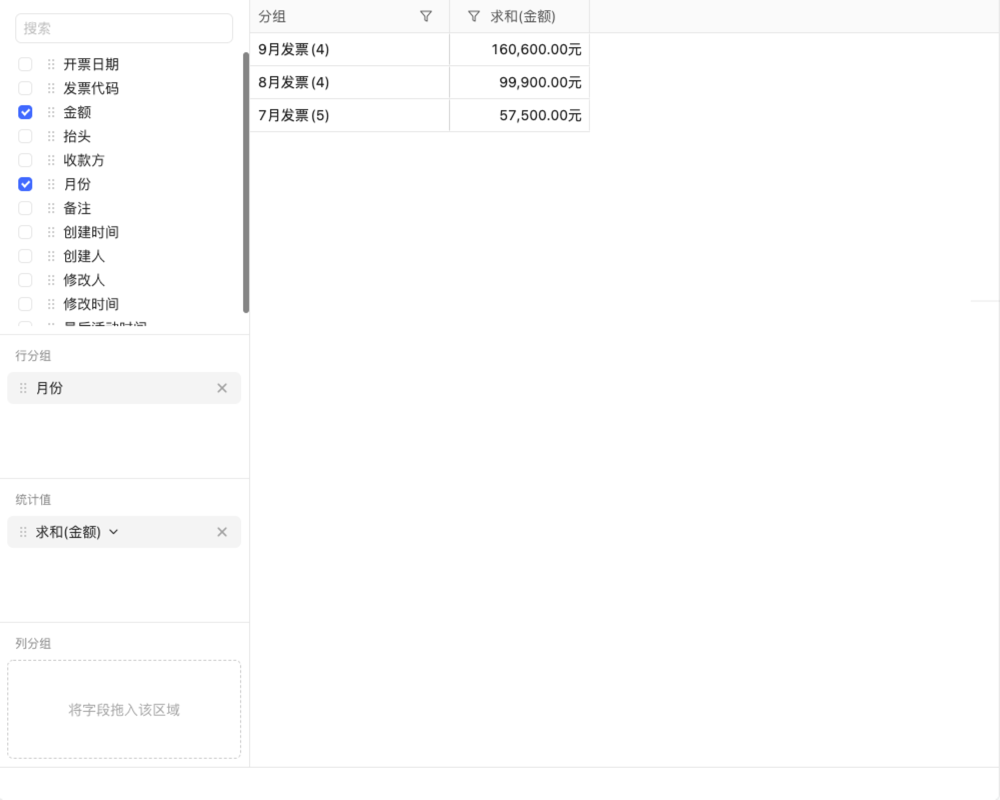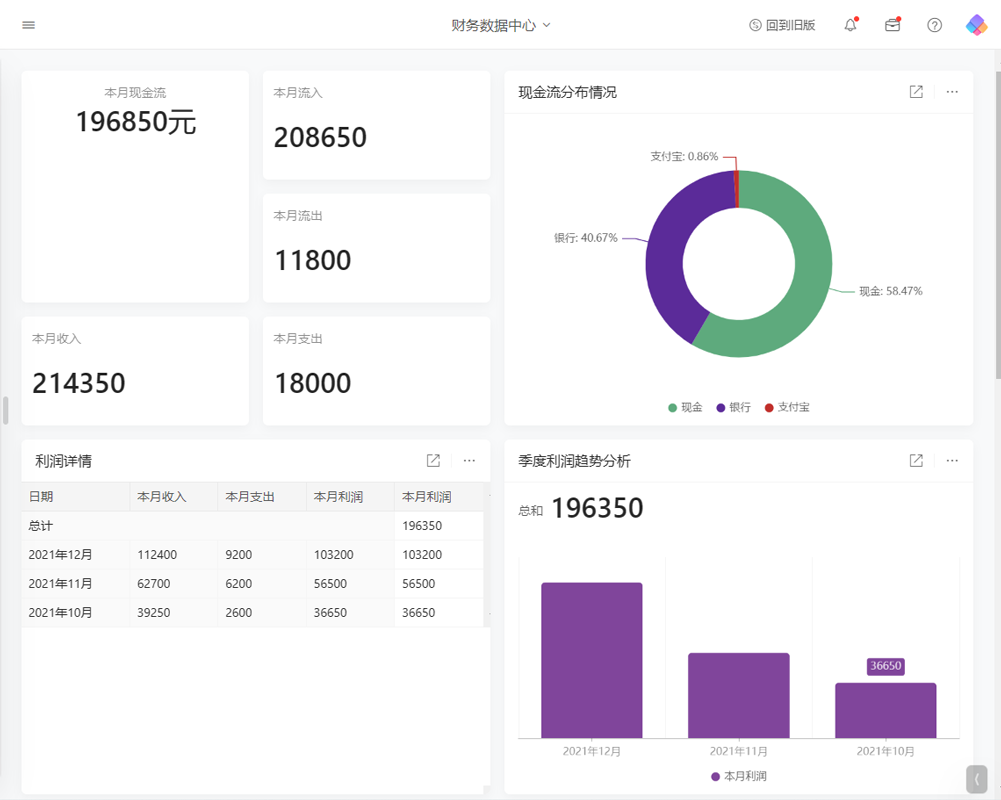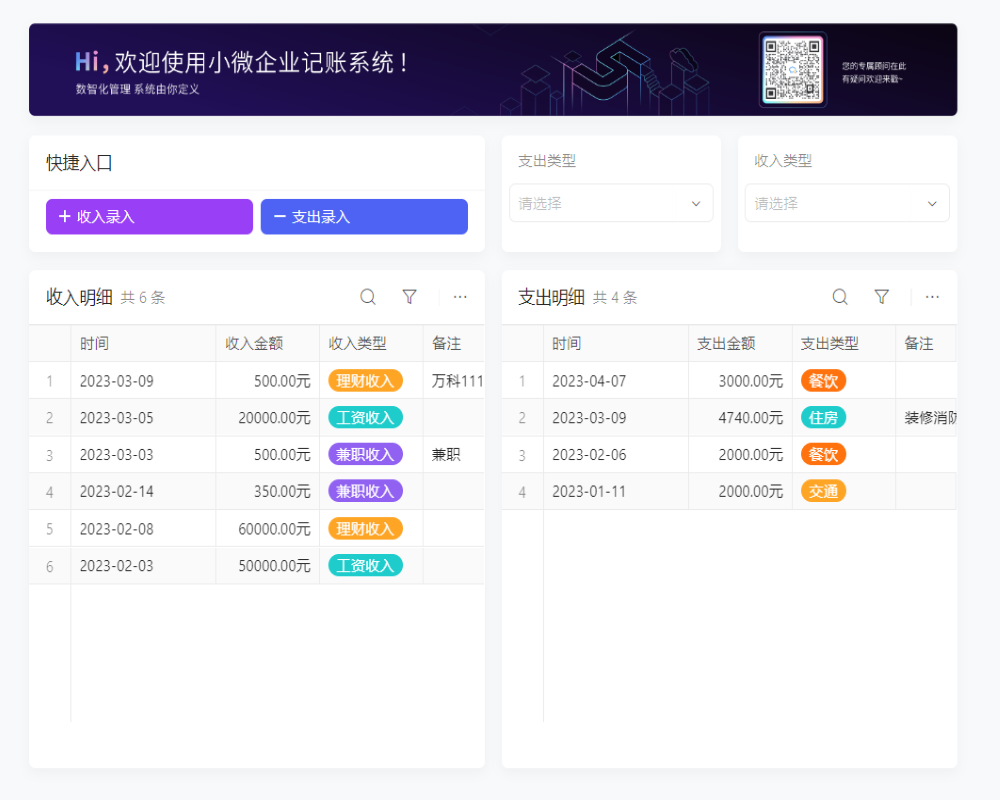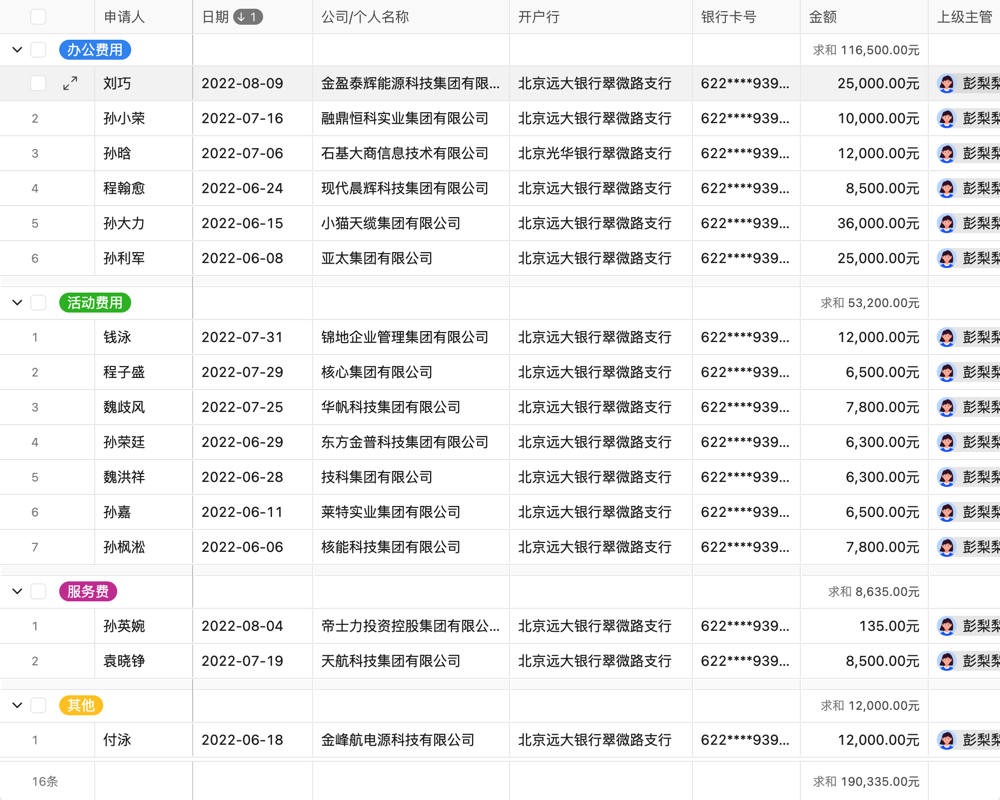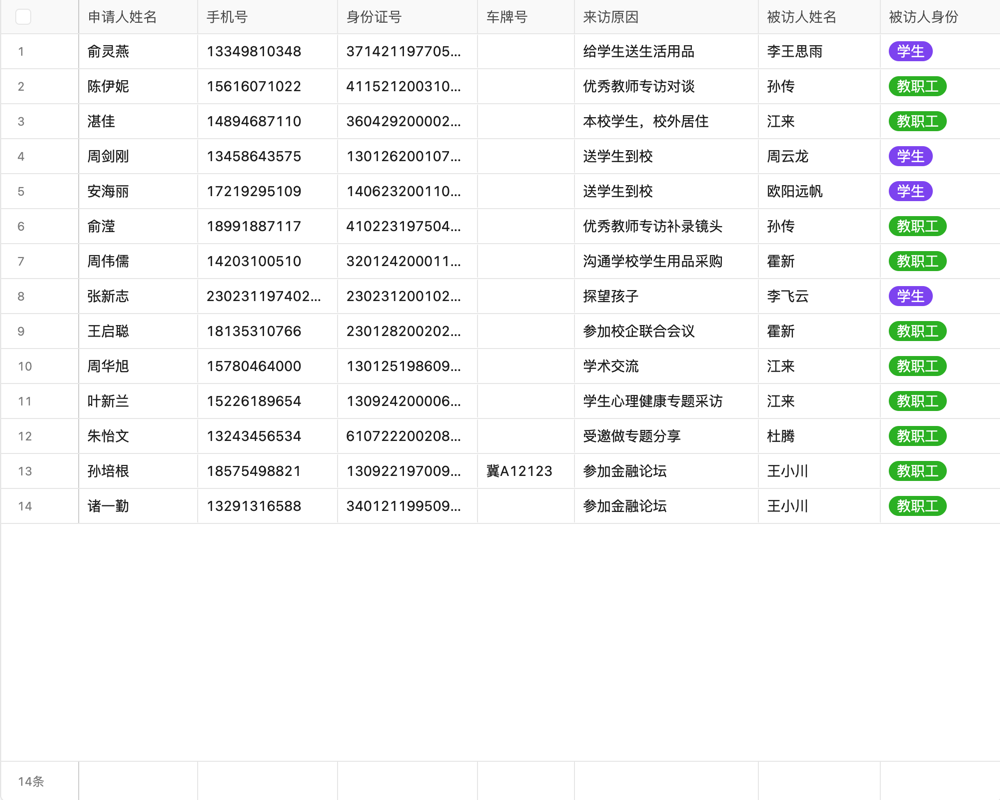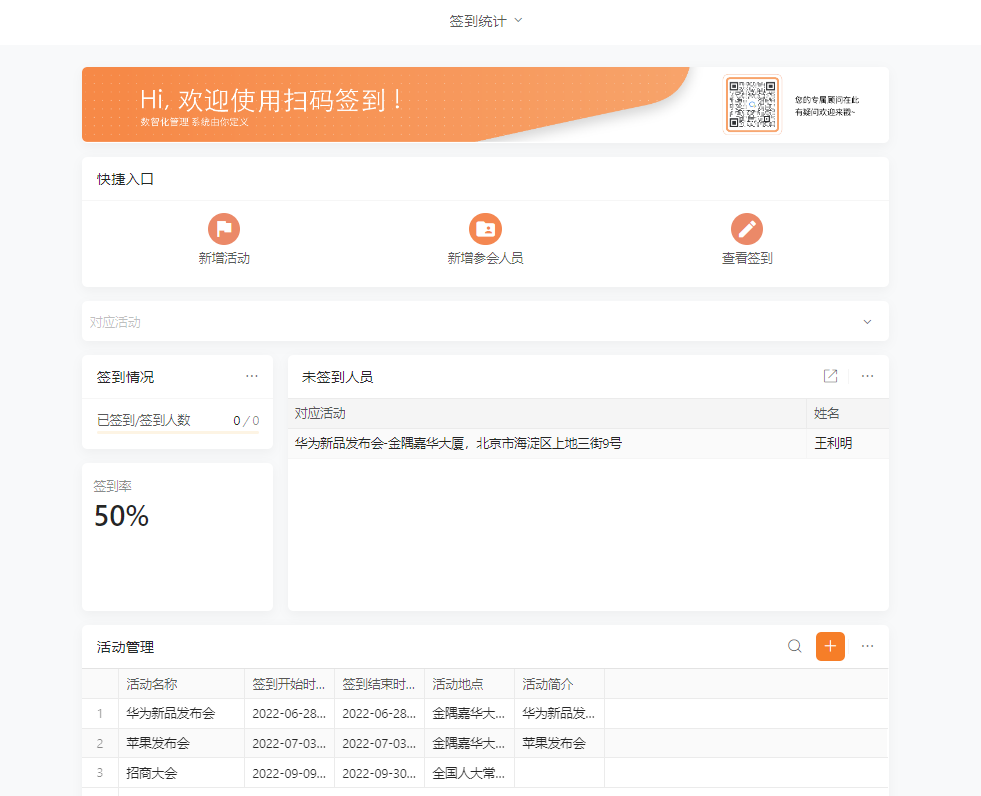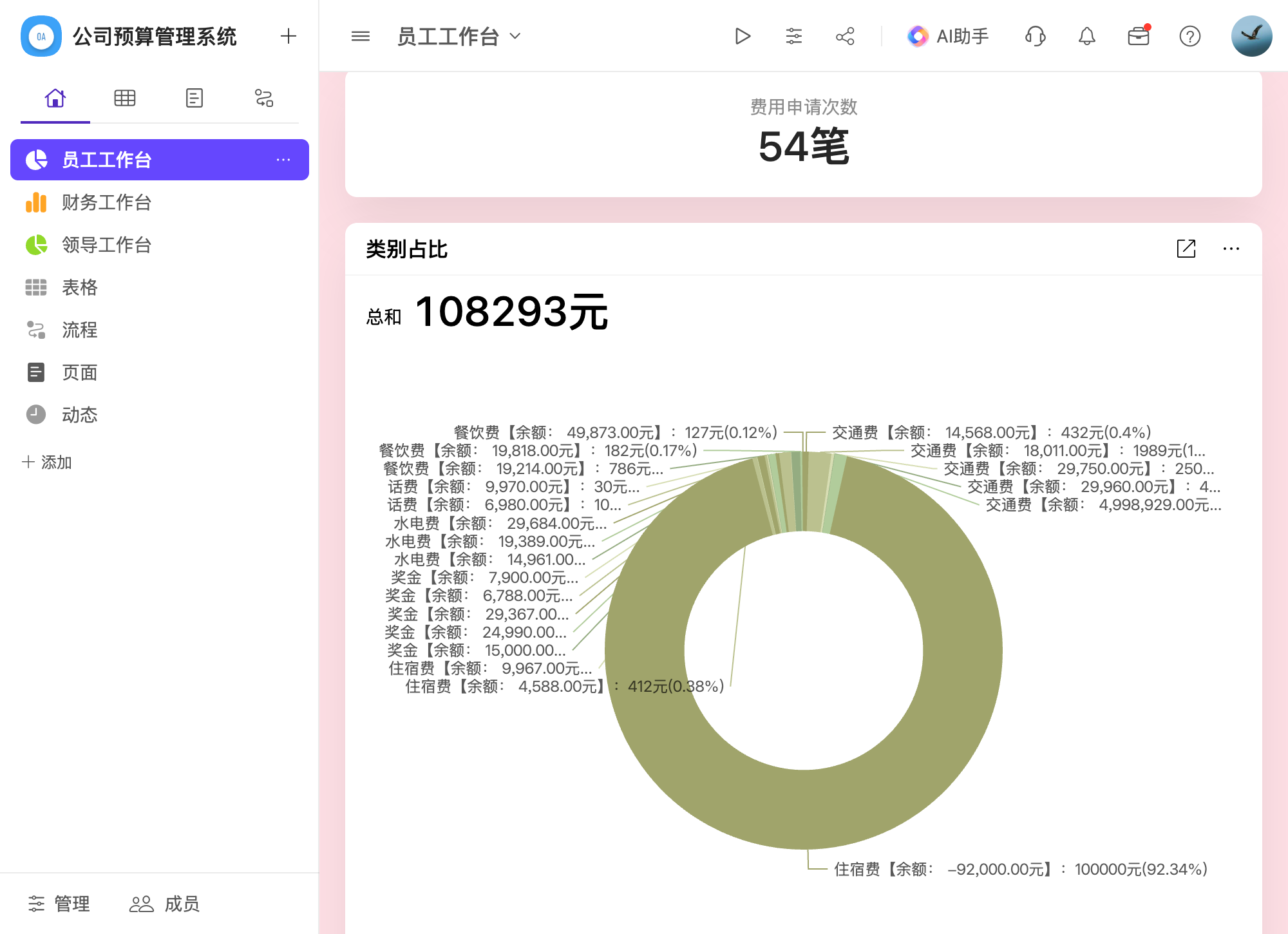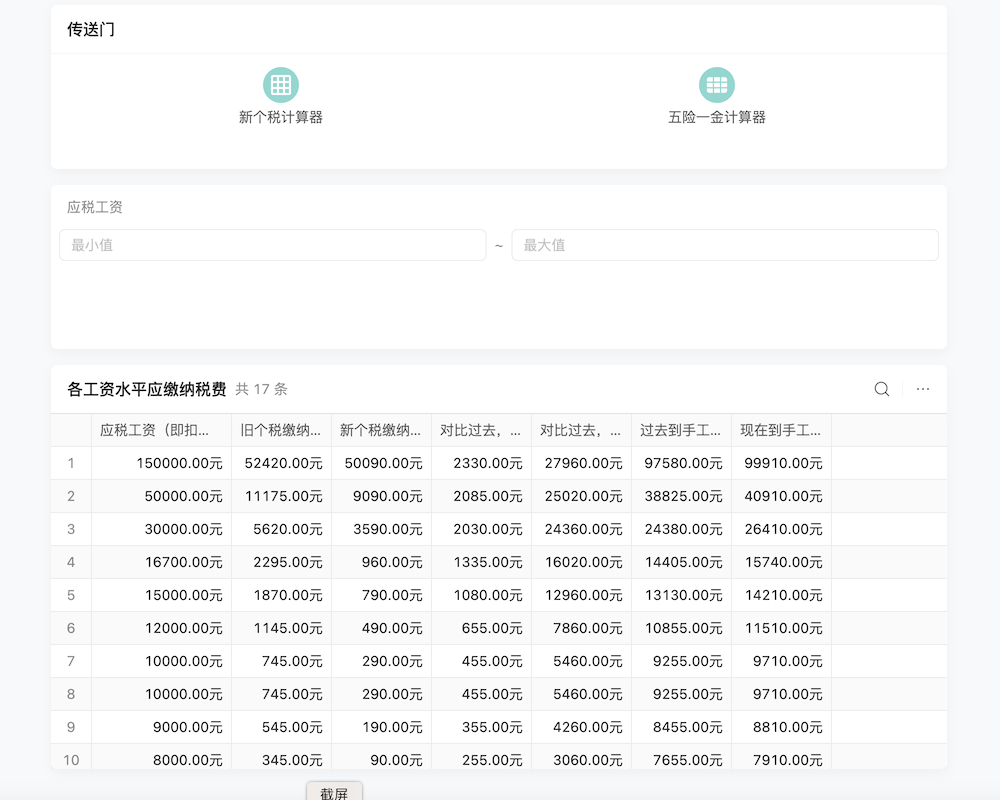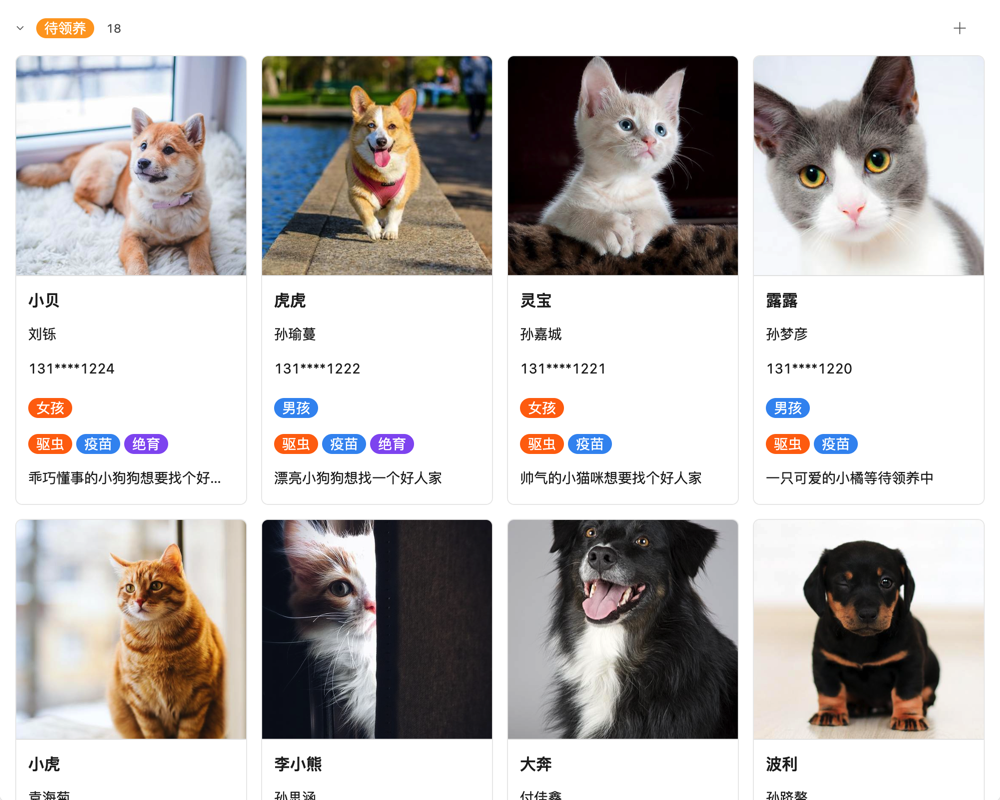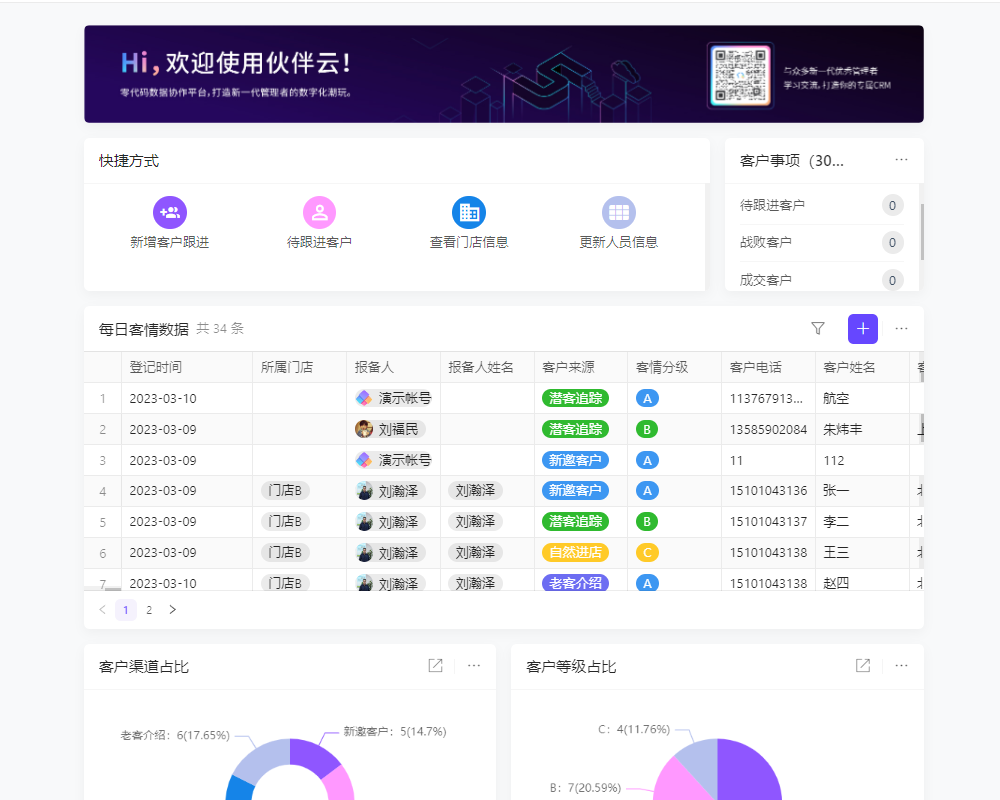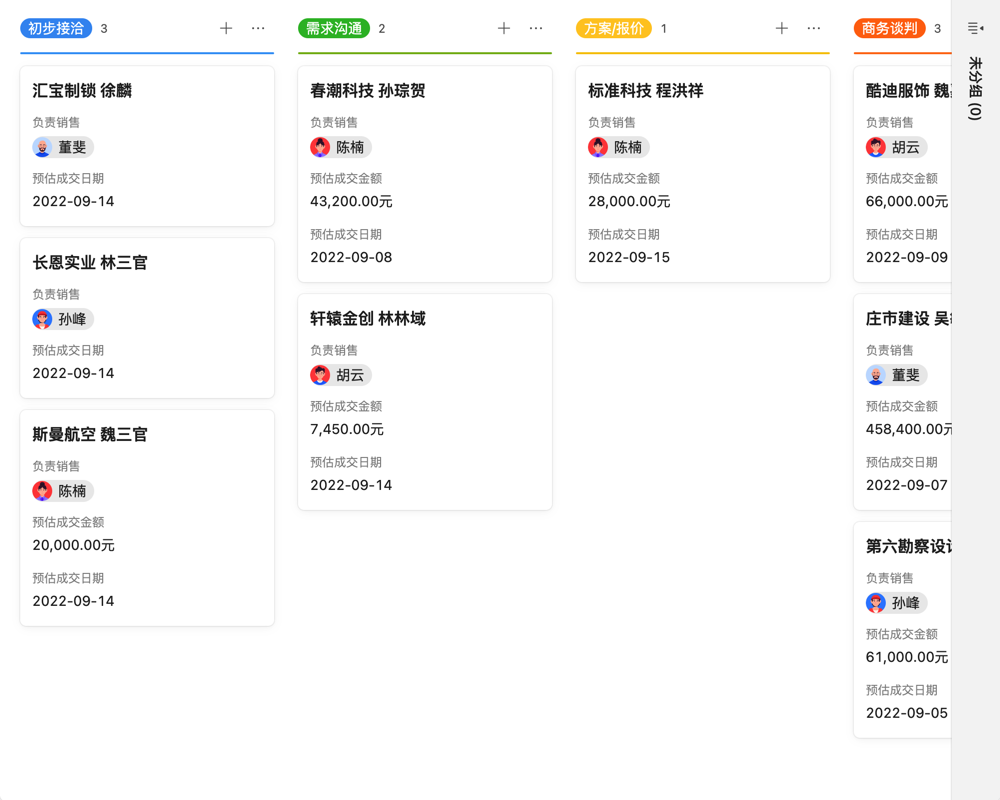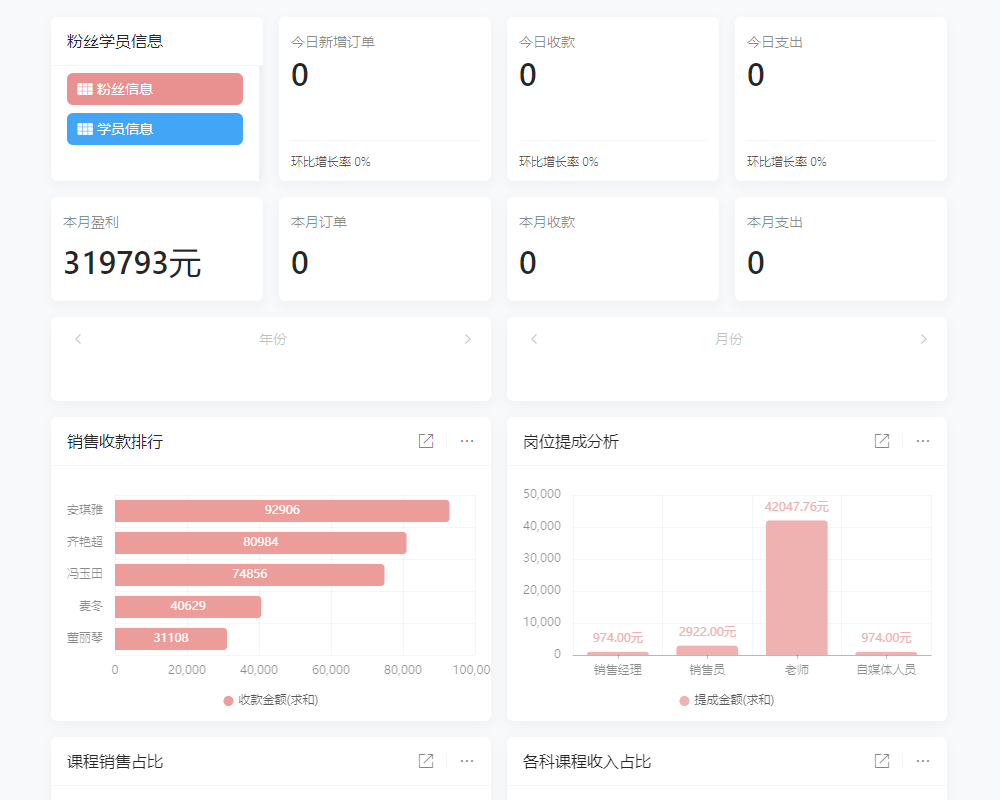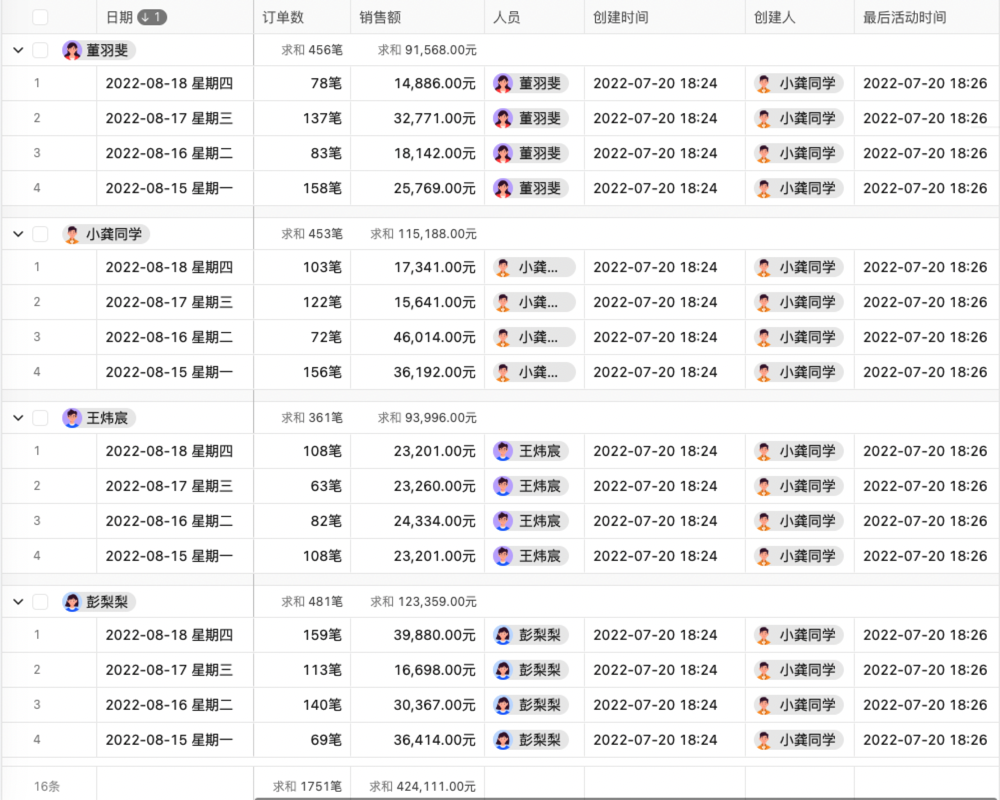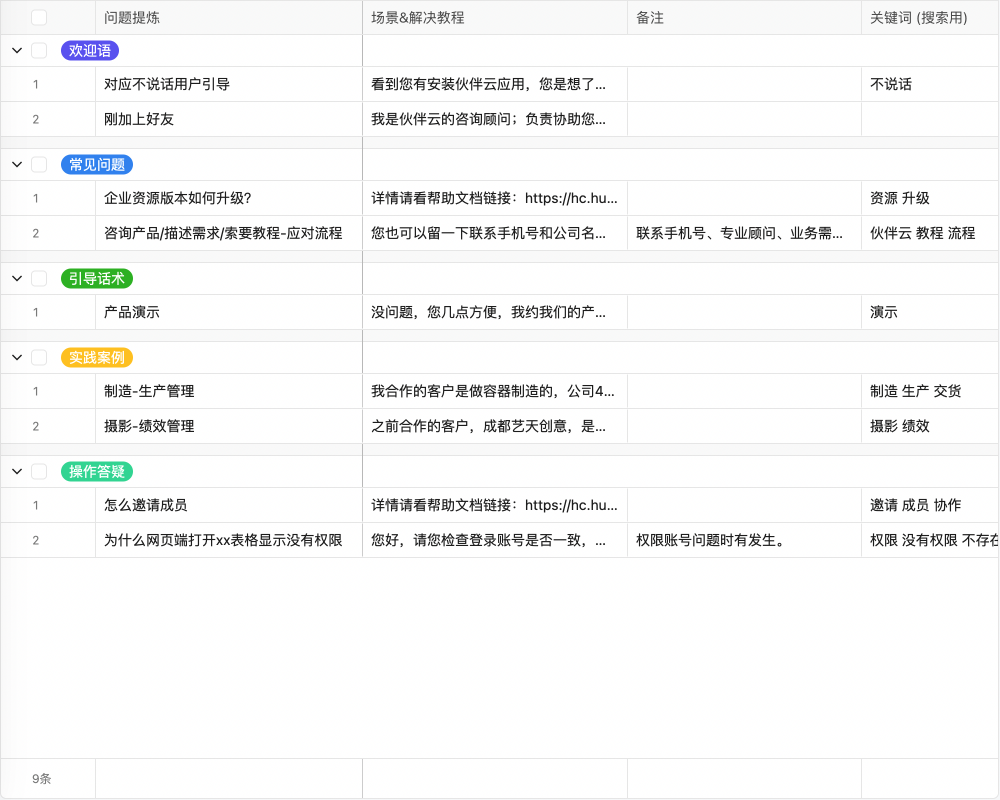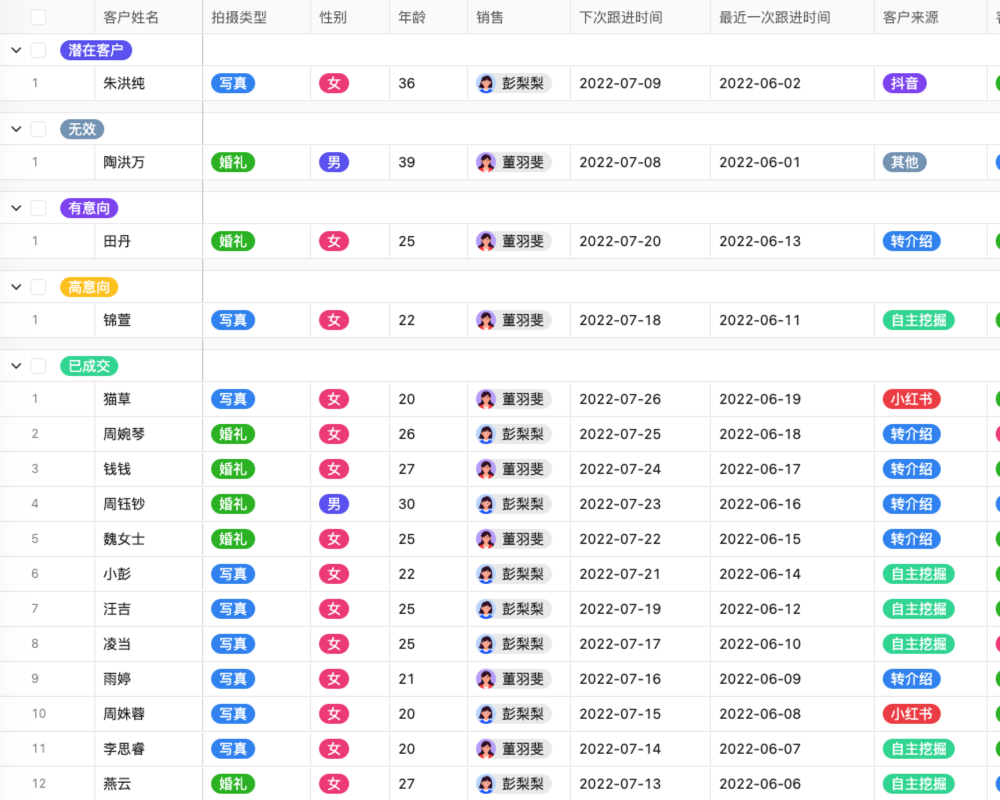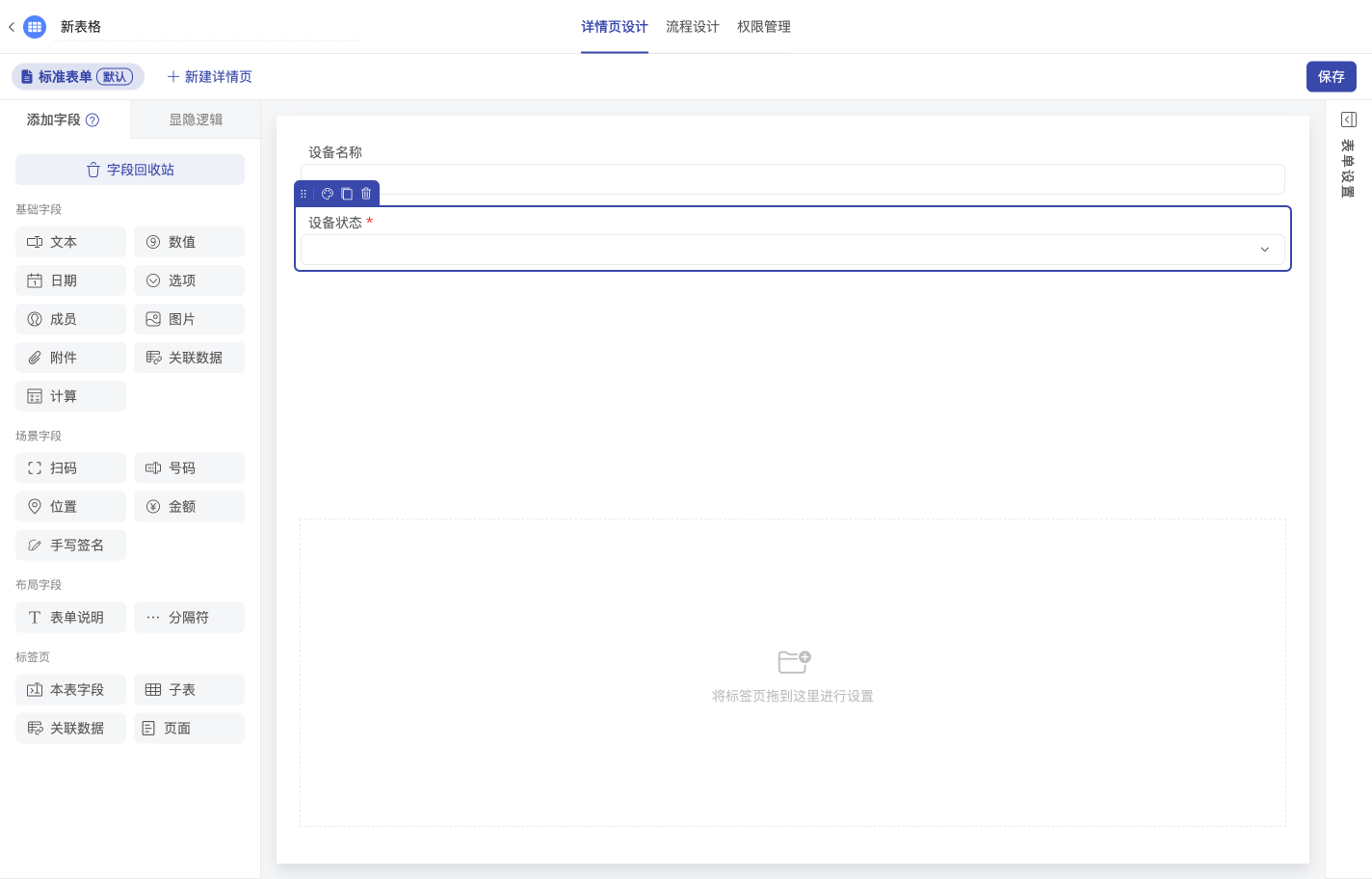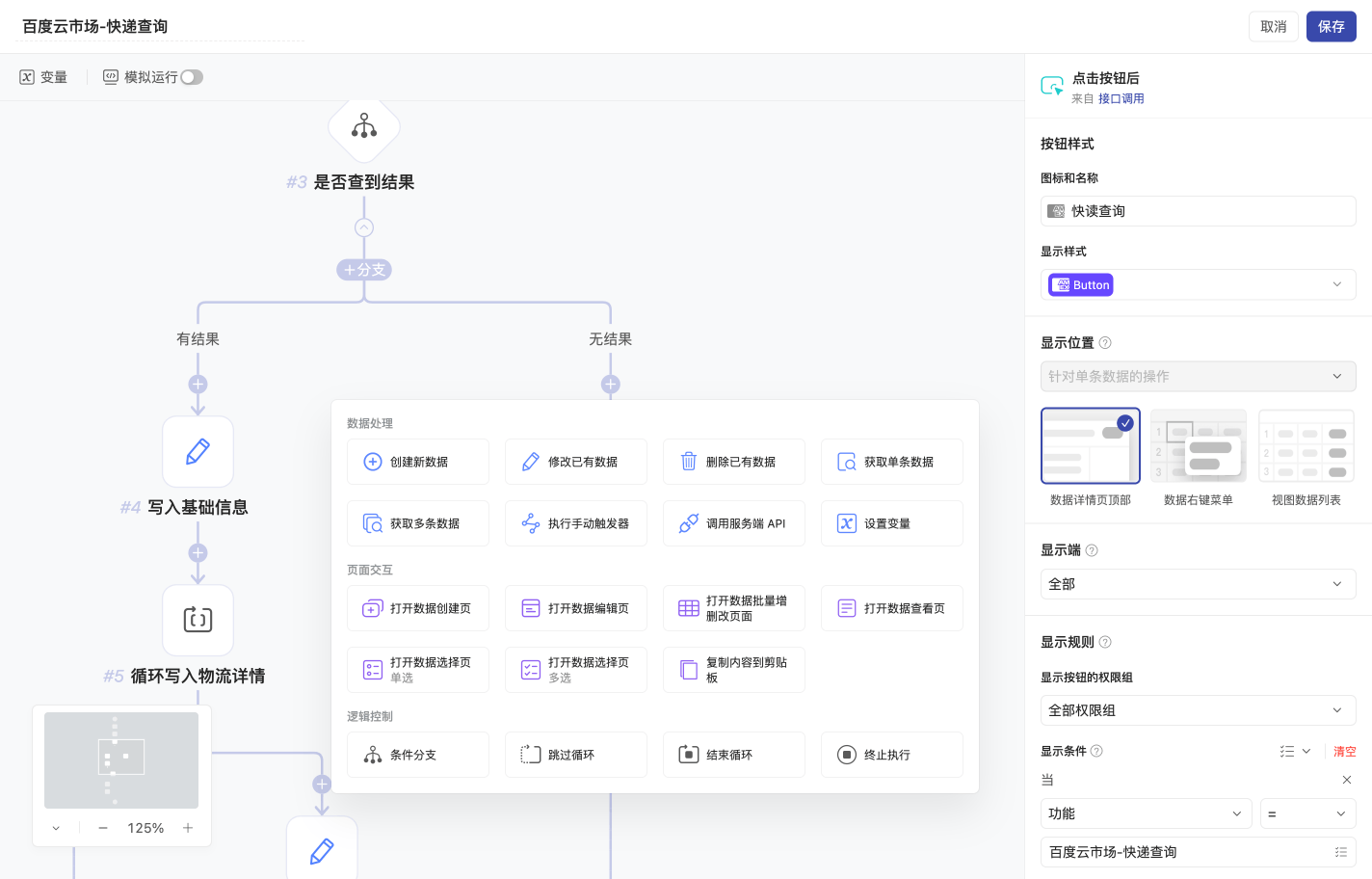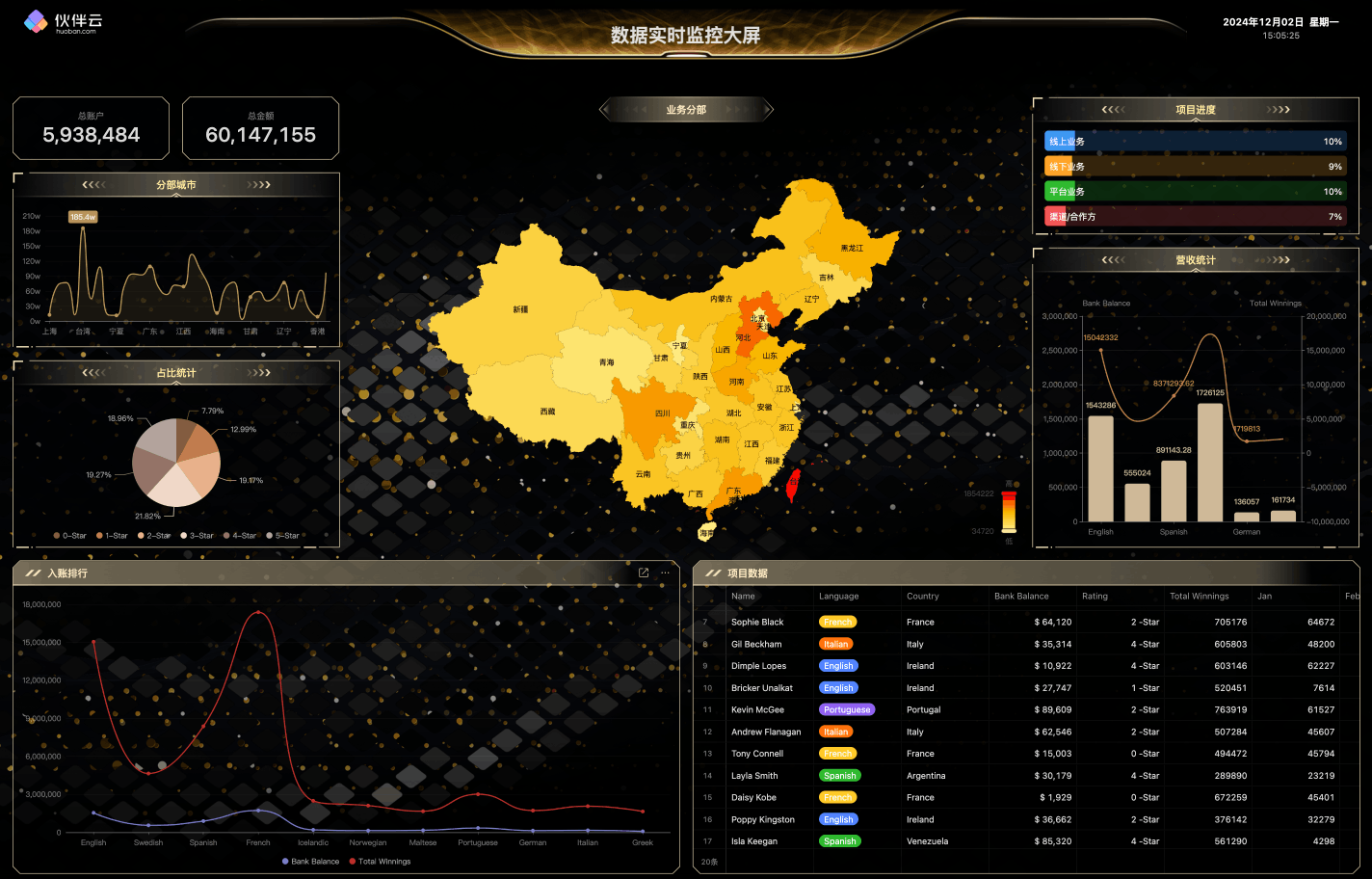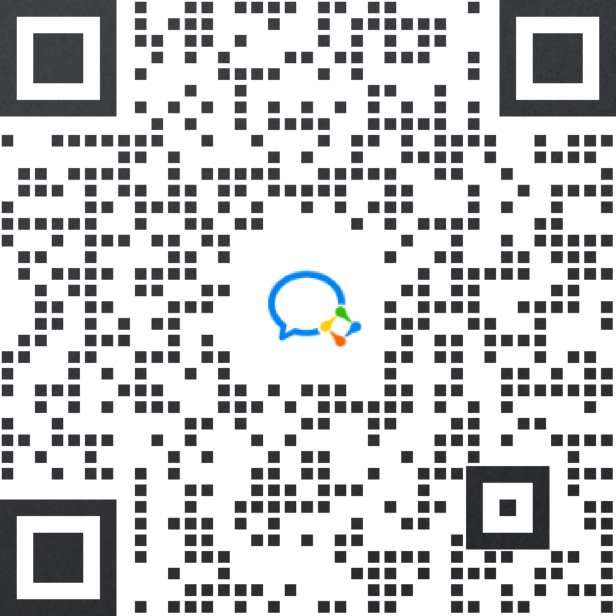如何用Excel制作工程项目进度计划表
在现代工程项目管理中,合理规划和跟踪项目进度至关重要。而Excel作为一款强大的工具,可以帮助我们轻松制作工程项目进度计划表。本文将从Excel的基础功能入手,逐步教你如何制作一份清晰、实用的工程项目进度计划表。
1. 确定项目基本信息
在开始制作进度计划表之前,我们需要明确项目的几个关键要素:

- 项目名称:明确项目的具体名称。
- 项目起止时间:设定项目的开始与结束日期。
- 主要里程碑:列出项目的关键节点或阶段目标。
- 任务清单:详细列出需要完成的各项任务。
这些信息将构成进度计划表的核心内容。
2. 创建Excel表格框架
打开Excel后,我们可以按照以下步骤构建基本框架:
- 标题栏:在A1单元格输入“工程项目进度计划表”,并合并适当单元格以突出显示。
- 列标题:在第二行分别设置以下列标题:
A2 - 任务编号
B2 - 任务名称
C2 - 负责人
D2 - 开始日期
E2 - 结束日期
F2 - 进度百分比
G2 - 备注
3. 输入任务信息
根据项目的实际需求,逐行填写任务相关信息。例如:
| 任务编号 | 任务名称 | 负责人 | 开始日期 | 结束日期 | 进度百分比 | 备注 |
|---|---|---|---|---|---|---|
| 1 | 需求分析 | 张三 | 2023-10-01 | 2023-10-07 | 100% | 已完成 |
| 2 | 系统设计 | 李四 | 2023-10-08 | 2023-10-15 | 50% | 正在进行中 |
4. 添加公式计算
为了更直观地展示项目进度,我们可以利用Excel的公式功能:
- 计算任务持续时间:在H2单元格输入“持续天数”,然后在H3单元格使用公式:
=E3-D3来计算每个任务的持续天数。 - 自动更新进度百分比:如果希望进度百分比能够动态变化,可以结合今天的日期进行计算。例如,在F3单元格使用公式:
=IF(TODAY()<=D3, 0%, IF(TODAY()>=E3, 100%, (TODAY()-D3)/(E3-D3)*100%))。
5. 使用条件格式突出显示
为了让表格更加直观,我们可以应用条件格式:
- 选择“进度百分比”列。
- 点击“条件格式” > “数据条” > “渐变填充”,这样可以根据数值大小自动生成颜色深浅不同的数据条。
6. 插入甘特图
甘特图是展示项目进度的有效工具,以下是创建方法:
- 在新的工作表中复制任务名称、开始日期和持续天数。
- 选中这些数据,点击“插入” > “条形图” > “堆积条形图”。
- 调整图表样式,确保横轴代表时间,纵轴代表任务。
这样就生成了一个简单的甘特图,可以清楚地看到每个任务的时间安排。
7. 数据保护与共享
为了确保数据安全并方便团队协作,可以采取以下措施:
- 锁定单元格:对只读区域进行保护,防止误修改。
- 文件加密:为重要文件设置密码。
- 云存储:考虑使用云服务进行文件共享,如OneDrive或Google Drive。
8. 提升效率的小技巧
除了上述基本操作外,还有一些小技巧可以帮助你更高效地管理进度计划表:
- 快捷键使用:熟悉常用快捷键,如Ctrl+C(复制)、Ctrl+V(粘贴)等。
- 宏录制:对于重复性高的操作,可以通过录制宏来简化流程。
- 插件扩展:安装第三方插件,如Project for Excel,进一步增强功能。
9. 免费试用专业工具
虽然Excel功能强大,但对于复杂项目来说,可能仍显不足。如果你正在寻找更专业的解决方案,不妨试试我们提供的项目管理软件。它不仅支持Excel导入导出,还具备更多高级特性,如资源分配、风险评估等。现在就可以点击免费注册试用,体验一站式项目管理服务。
10. 总结
通过以上步骤,你应该已经掌握了如何用Excel制作工程项目进度计划表的基本技能。无论是小型还是大型项目,合理利用Excel都能显著提升工作效率。当然,随着项目规模的增长和技术需求的变化,适时引入更专业的工具也是明智之举。
最后提醒一下,如果你对我们的项目管理平台感兴趣,欢迎随时预约演示,我们将为你提供详细的介绍和指导。